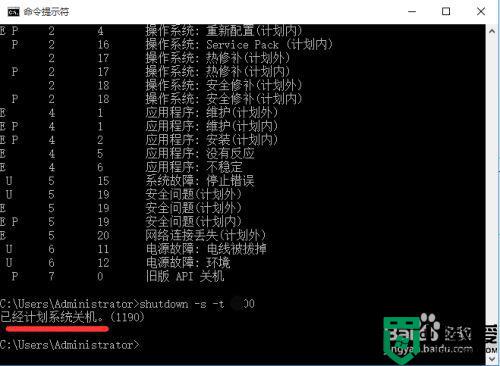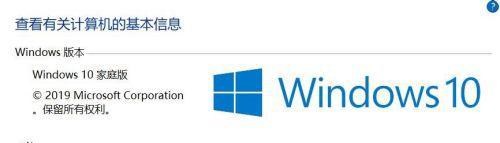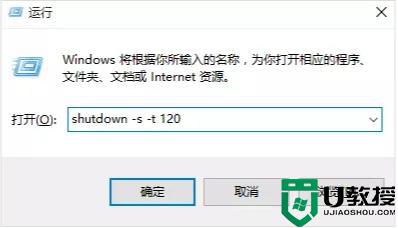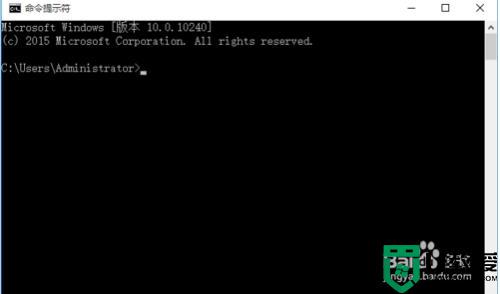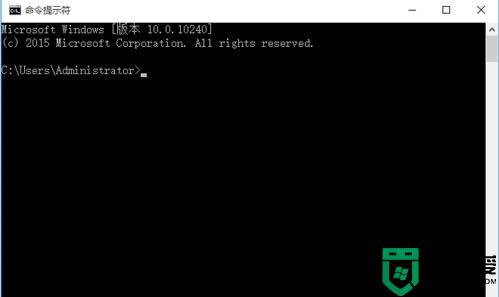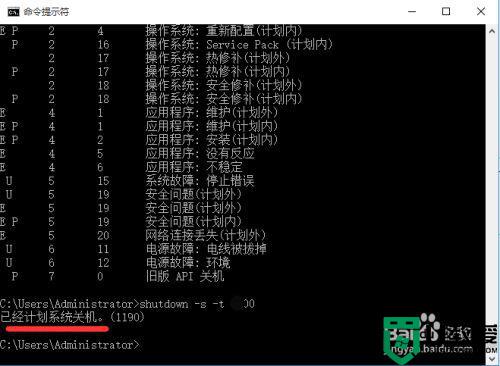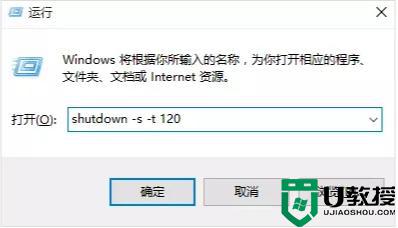win10怎么关闭自动关机 win10如何取消自动关机命令
时间:2022-05-23作者:xinxin
当用户在使用win10 ghost系统办公的过程中,在下班时都需要将电脑进行关机,对此有些用户也会选择给win10电脑设置自动关机命令,不过有时候也会遇到需要延长时间的情况,因此只能选择将自动关机取消,可是win10怎么关闭自动关机呢?下面小编就来教大家win10取消自动关机命令设置方法。
推荐下载:精简win10系统下载
具体方法:
1、右击“开始”菜单,然后点击“命令提示符”,打开。
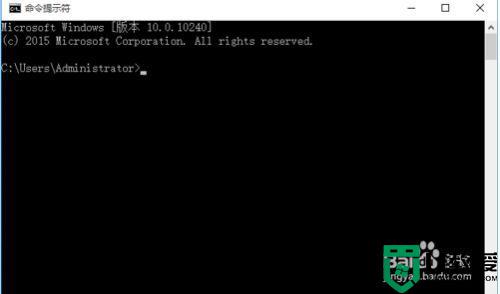
2、然后输入shutdown -s -t。
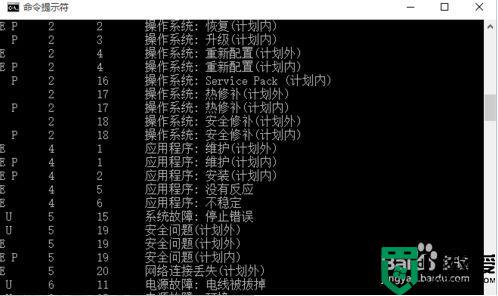
3、显示横线上的字的话,说明你创建了定时关机。
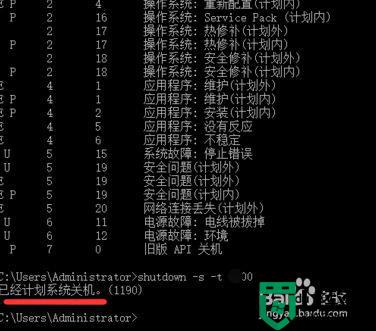
4、输入shutdown /a,然后按回车键。
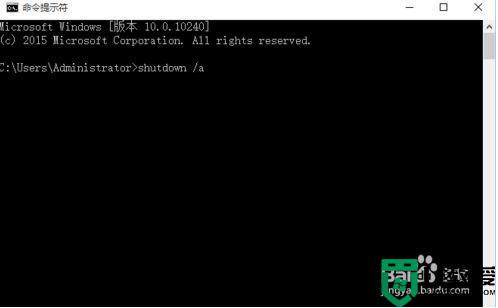
5、电脑会提示计划已取消,说明电脑定时关机就取消了。

以上就是小编告诉大家的win10取消自动关机命令设置方法了,还有不清楚的用户就可以参考一下小编的步骤进行操作,希望能够对大家有所帮助。